Kā izdzēst lietotnes no Fire Stick
Kas jāzina
- Atveriet savu Fire TV Stick un dodieties uz Iestatījumi > Lietojumprogrammas > Pārvaldīt instalētās lietojumprogrammas. Izvēlieties lietotni un noklikšķiniet uz Atinstalēt.
- Vai arī izmantojiet trešās puses failu pārvaldnieku, piemēram, ES File Explorer failu pārvaldnieks, X-plore failu pārvaldnieks, vai Failu komandieris.
- Lai atbrīvotu vietu, neizdzēšot lietotnes: Notīriet lietotņu kešatmiņu vai, kā pēdējo līdzekli, pilnībā atiestatiet savu Amazon Fire TV Stick.
Šajā rakstā ir paskaidrots, kā izdzēst lietotnes no jūsu Amazon Fire TV Stick, jo, ja jūs pievienots pārāk daudz lietotņu, ierīce var darboties gausi.
Kā atinstalēt lietotnes vietnē FireStick
Ja rodas problēmas ar savu Fire TV Stick vai jums vienkārši ir daudz lietotņu, kuras esat lejupielādējis un vairs neizmantojat (vai nekad neizmantojat), varat dzēst šīs lietotnes, lai atbrīvotu vietu man. Lūk, kā to izdarīt:
-
Atveriet savu FireStick un pēc tam atlasiet Iestatījumi augšējā izvēlnē (lai piekļūtu šai opcijai, iespējams, būs jāritina pa labi).
Lai piekļūtu FireStick augšējai navigācijas izvēlnei, nospiediet FireStick tālvadības pults pogu Uz augšu un pēc tam varat pārvietoties pa labi, izmantojot labās bultiņas pogu.
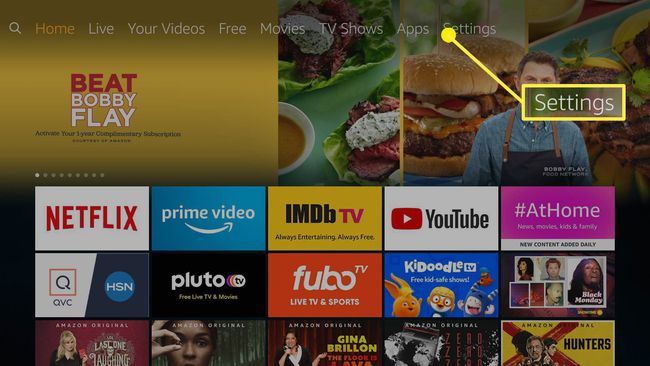
-
In Iestatījumi nospiediet tālvadības pults pogu uz leju un pēc tam ritiniet līdz un atlasiet Lietojumprogrammas.
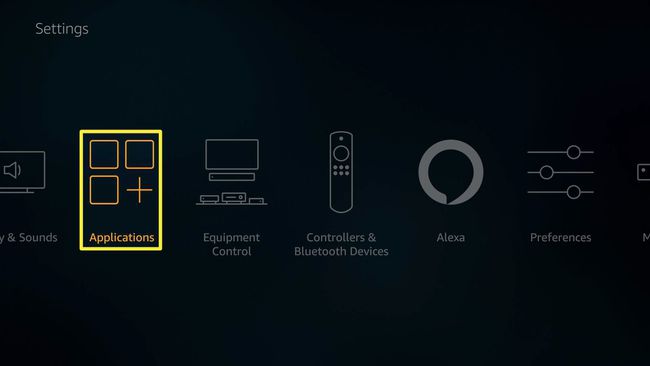
-
Iekš Lietojumprogrammas opcijas, kas tiek parādītas, iezīmējiet Pārvaldīt instalētās lietojumprogrammas. Atlasot šo vienumu, varēsit redzēt, cik daudz iekšējās atmiņas vietas esat izmantojis un cik daudz jums ir pieejams.
Izvēlieties Pārvaldīt instalētās lietojumprogrammas.
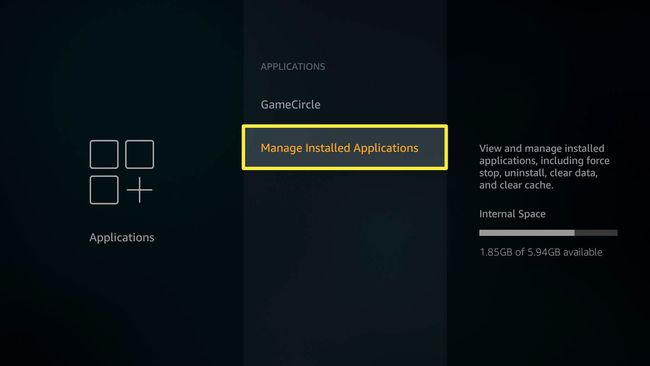
-
Ritiniet ierīcē instalēto lietotņu sarakstu, lai atrastu to, kuru vēlaties atinstalēt. Atlasiet to un pēc tam atlasiet Atinstalēt no parādītajām opcijām.
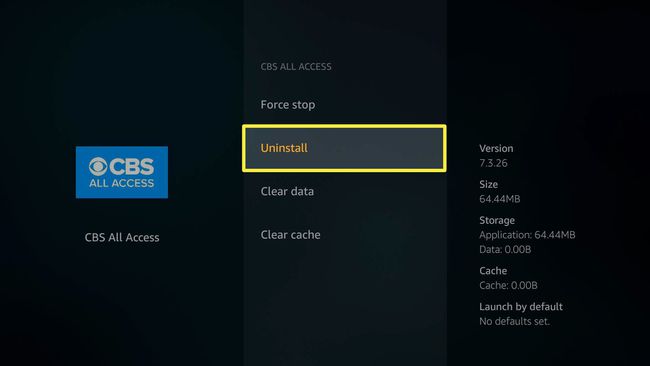
-
Jums tiks piedāvāts apstiprināt, ka vēlaties atinstalēt lietotni. Klikšķis Atinstalēt un lietotne tiks noņemta no jūsu ierīces.
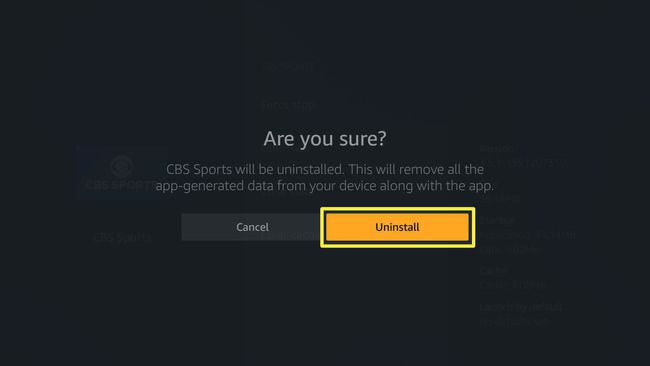
Ne visas lietotnes var izdzēst no jūsu Amazon Fire TV Stick. Dažas iepriekš instalētas lietotnes tiek izmantotas, lai nodrošinātu FireStick funkcionalitāti, tāpēc Amazon tās bloķē, lai tās nevarētu noņemt.
Citi veidi, kā atinstalēt programmas no FireStick
Lai gan iepriekš minētā metode ir vienkāršākais veids, kā atinstalēt lietotnes no Fire TV Stick, varat izmantot arī trešās puses failu pārvaldnieku, piemēram, ES File Explorer failu pārvaldnieks, X-plore failu pārvaldnieks, vai Failu komandieris lai no FireStick noņemtu nevēlamās lietotnes.
Lai gan visas šīs lietotnes ir pieejamas vietnē Amazon, ir arī citas, kuras varat izmantot, un tās nav. Tomēr jums var būt nepieciešams ielādējiet šīs lietotnes savā Fire TV Stick.
Jums būs jāinstalē viena no šīm programmām un pēc tam jāatlasa faili, kurus vēlaties noņemt no lietotnes saskarnes. Viena jauka lieta šajās trešo pušu lietotnēs ir tā, ka parasti varat dzēst vairākas lietotnes vienlaikus un, iespējams, pat varēsit atgūt lietotnes, kuras neplānojāt dzēst. Dažiem ir arī rīki, kas pārskatīs jūsu esošās lietotnes un sniegs ieteikumus, kuras lietotnes dzēst.
Mēģiniet notīrīt lietotņu kešatmiņu
Ja nevēlaties dzēst lietotnes no FireStick, varat arī mēģināt notīriet lietotņu kešatmiņu, lai atbrīvotu vietu. Dažas no FireStick instalētajām lietotnēm kešatmiņās var glabāt diezgan daudz “pagaidu” datu, kas aizņem jūsu pieejamo krātuves vietu. Lai to izdzēstu, jums ir jāatlasa katra lietotne (1.–3. darbība iepriekš) un pēc tam jāizvēlas Iztīrīt kešatmiņu. Tas nodzēsīs šos pagaidu datus.
Kad jūs izceļat Iztīrīt kešatmiņu pirms to atlasāt, ekrāna labajā pusē vajadzētu redzēt informāciju, kas sniedz informāciju par atlasīto lietotni, tostarp vietas daudzumu, kas izmantots programmas datu kešatmiņā. Šeit jūs redzēsiet, cik ātri pat mazas lietotnes var uzglabāt daudz datu (jo īpaši, ja visus šos mazos datu fragmentus apvienojat).
Ja viss pārējais neizdodas, atiestatiet savu Fire TV Stick
Ja esat izdzēsis neizmantotās lietotnes un iztīrījis atlikušo lietotņu kešatmiņu, taču joprojām novērojat palēnināšanos vai pat lietotņu ielāde netiek, tad nākamā iespēja būs pilnībā atiestatiet savu Amazon Firest TV Stick. Tas ir radikāls solis, tāpēc, iespējams, vēlēsities sarakstā pierakstīt obligātās lietotnes, lai pēc tam varētu tās atkārtoti instalēt. iestatiet FireStick atpakaļ. Vienkārši ņemiet vērā, ka zaudēsit visus ar šīm lietotnēm saistītos datus.
Kāpēc dzēst lietotnes no FireStick
Lietojumprogrammu pievienošana jūsu Amazon Fire TV Stick ir lielisks veids, kā palielināt ierīces funkcionalitāti, taču ierīcē ir tikai aptuveni 8 GB krātuves, tāpēc ir viegli pietrūkt vietas visām šīm lietotnēm. To darot, var rasties problēmas, izmantojot šīs lietotnes vai lejupielādējot lietotnes, TV pārraides un filmas. Labākais veids, kā to novērst, ir ierīcē izdzēst dažas vecās, neizmantotās lietotnes.
